Una de las actividades críticas de cualquier empresa, especialmente entre los profesionales del marketing, es la de generar clientes potenciales y garantizar que se ha medido bien la eficacia. Y una de las maneras en que algunas empresas han estado logrando esto es mediante el uso de los webinars de Adobe Connect. Los webinars de Adobe buscan ofrecer experiencias altamente inmersivas no solo para satisfacer reuniones en línea y webinars a gran escala, sino también aulas virtuales y de colaboración. Aquí analizaremos el programa Adobe Connect para Webinars y sus cinco alternativas más efectivas que están disponibles actualmente.
Las 5 Mejores Alternativas a los Webinars de Adobe Connect
1: ClickMeeting
ClickMeeting, es uno de los programas más aclamados de 2019 para organizar conferencias, webinars y reuniones en línea, además ha recibido numerosas reseñas en línea y ha sido calificado como la mejor alternativa disponible a Adobe Connect para Webinar. Esta herramienta te ayuda a configurar webinars de pago y automatizados de inmediato, disfrutar de multiusuario y subcuentas, custom branding (marca personalizada), invitaciones personalizadas y acceder a una sala de espera con una agenda específica. Por otro lado, ClickMeeting te permite organizar reuniones altamente productivas e impecables, sin importar el sistema operativo o el dispositivo que estés utilizando, así como atraer a tu equipo o audiencia con gran cantidad de contenido para que interactúen como es debido.
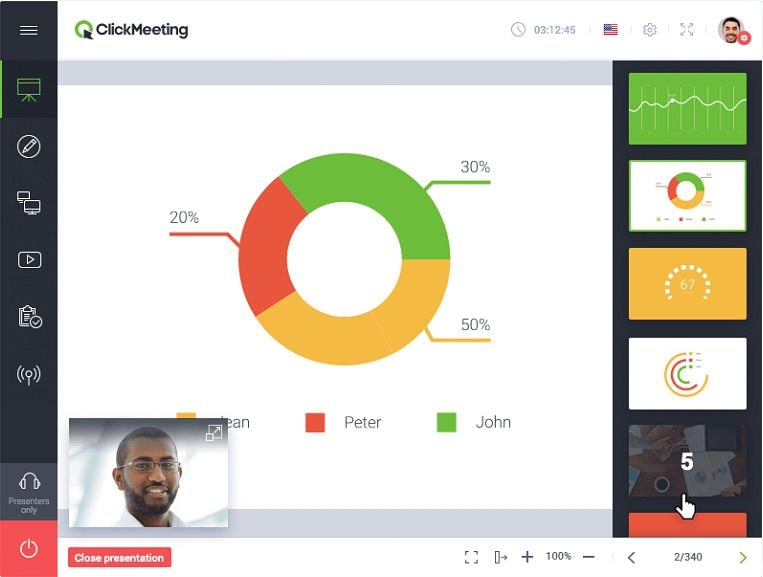
Funciones:
- Incluye streaming (transmisión en directo) para Facebook y YouTube
- Compatible con audio y video
- Sala de webinars, pizarras interactivas y presentaciones
- Uso compartido de pantalla, encuestas y sondeos
- Traducción sincronizada de chats
- Asistencia con número de teléfono gratis
- Modos de audio y chat privado y moderado
- Aplicación móvil fácil de usar
- Funcionalidades de llamada a la acción y asistencia a las reuniones en línea
- Grabación de webinars, almacenamiento, uso compartido en redes sociales y webinars bajo demanda
- Estadísticas de los asistentes y de los webinars
- Valoración de rendimiento
Ventajas:
- Fácil de usar
- Repleto de funciones
- Asistencia dedicada
- Económico
2. Livestorm
Como si fuera una suite de videos, esta alternativa a Adobe Connect facilita la organización de webinars, seminarios bajo demanda, webinars automatizados y las reuniones a distancia.
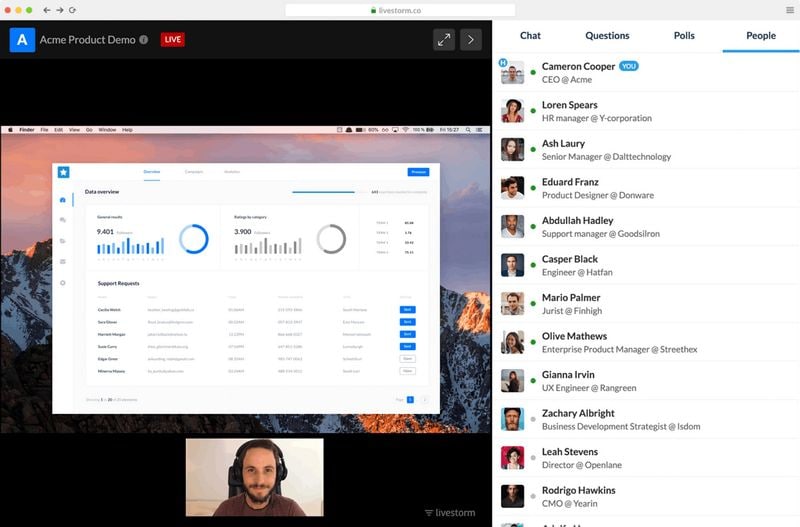
Ventajas:
- No requiere descarga de ningún programa
- Equipo de asistencia y comunicación profesional
- Repleto de funciones
Desventajas:
- La transmisión del video debe actualizarse constantemente.
- Capacidad limitada de asistentes
3. Zoho Metting
Se trata de una herramienta para videoconferencias web, que facilita la organización de presentaciones, lanzamientos de productos, reuniones en línea y webinars.
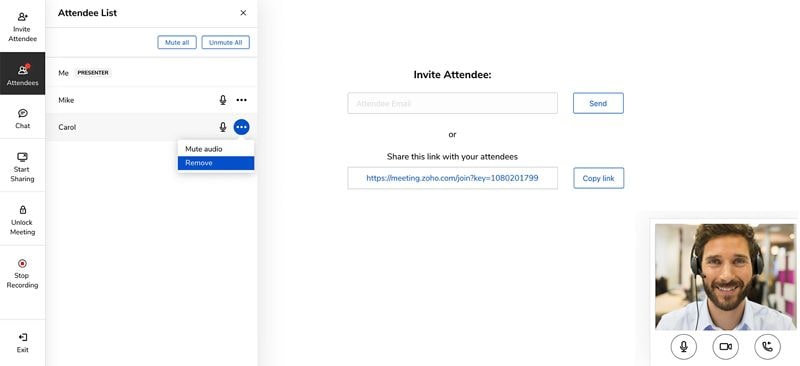
Ventajas:
- Muy fácil de utilizar
- Funciones prácticas
- Organiza presentaciones, lanzamientos, reuniones en línea y webinars
- No requiere la descarga de ningún programa.
- Funciona con diversos sistemas operativos y navegadores.
Desventajas:
- No tiene las funciones que podrías necesitar
- No se puede grabar ni compartir la pantalla
- Los correos electrónicos automatizados no siempre llegan
4. Samepage
Esta alternativa a Adobe Connect, basada en la nube, hace posible que los equipos se comuniquen gracias a sus funciones de colaboración.
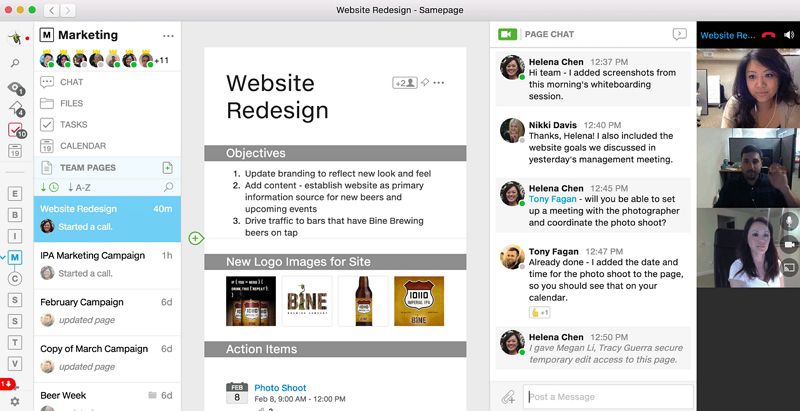
Ventajas:
- Cuenta con funcionalidades de gestión de proyectos.
- Permite la integración de terceros con Google Maps, Excel, YouTube y Facebook.
- Se pueden planificar reuniones y enviar mensajes.
- Chats de equipo
- Facilidad para compartir y almacenar documentos
Desventajas:
- Tareas individuales en las que se comenta lo imposible.
- Las herramientas dedicadas a los webinars y las conferencias pueden ser mejores.
5. GoToMeeting
Se trata de una herramienta única para videoconferencias y colaboración, con la que podrás iniciar reuniones desde programas de MS Office, correos electrónicos o aplicaciones de mensajería instantánea.
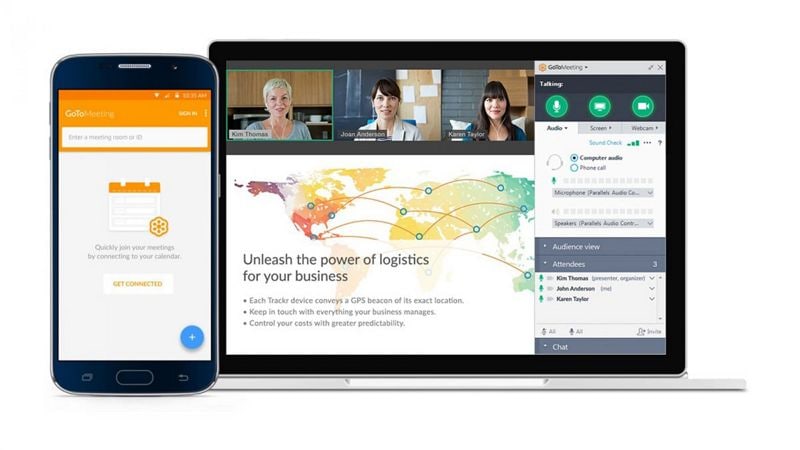
Ventajas:
- Los usuarios pueden invitar, asistir y organizar reuniones en línea
- Asistencia para capacitaciones, presentaciones y videoconferencias
- Función para compartir hasta seis señales de video HD
- Permite la asistencia a webinars
Desventajas:
- Entradas de voz defectuosas
Análisis de Adobe Connect y Cómo Crear un Webinar de Adobe
Básicamente, el programa Adobe Connect para webinars, es una herramienta de conferencias que permite a empresas, equipos, estudiantes y facultades, entre otros, organizar webinars, presentaciones y reuniones en línea. Su objetivo es ilustrar y atraer a diversos clientes potenciales mediante chats abiertos, videos, encuestas y sondeos. La prueba gratis de Adobe Connect para webinars dura 30 días, permitiéndote organizar webinars por un tiempo para que puedas probar su funcionamiento.
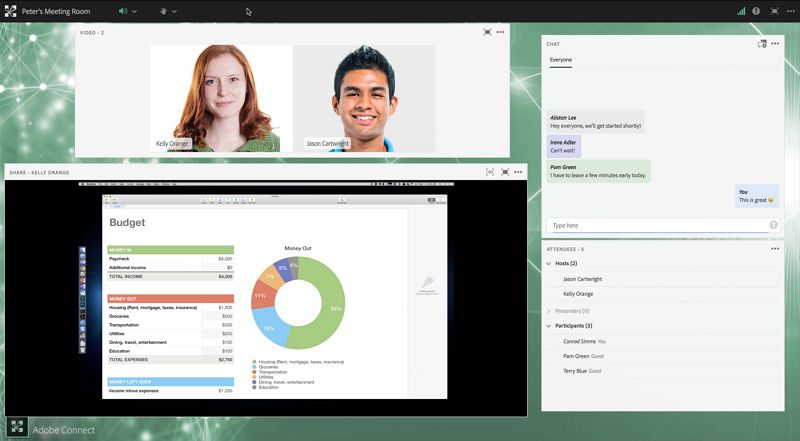
- Estación de trabajo personal digital
- Herramientas de edición y grabación
- Ofrece una comunicación segura
- Inlcuye VoIP (Voz sobre Protocolo de Internet) y almacenamiento
- Realiza eventos personalizables
- Analíticas incorporadas
- Aprendizaje móvil en diversos dispositivos
- Cursos bajo demanda y en vivo
- Formación de seguimiento y gestión
- Es compatible con la interactividad para añadir varias encuestas
- Facilidad para añadir nubes de palabras, temporizadores y actividades para romper el hielo
- Panel de participación
- Plantillas de correo electrónico y páginas web
Precios: Los precios de Adobe Connect para webinars son un poco variados y algo caros en comparación con sus alternativas. Aparte de la prueba gratis de 30 días, el programa ofrece un plan de $130 al mes para 100 participantes en un webinar, con posibilidad de actualizar hasta 1000 participantes. El precio del plan Anual oscila entre $1.250 por 100 participantes hasta $5.500 por 1.000 participantes
Cómo Utilizar Adobe Connect para Webinar
Si puedes aprovechar al máximo el contenido visual de Adobe Spark para Webinars en tus reuniones en línea, también puedes sacar el máximo partido a Abode Connect sin que sea complicado.
Para empezar como anfitrión de Adobe Connect para Webinars 2019, solo tienes que iniciar sesión en tu propia sala de reuniones exclusiva y utilizar la mensajería instantánea o el correo electrónico para invitar a otros participantes. Ten en cuenta que, en realidad, los webinars pueden organizarse con anterioridad o ser bastante espontáneos.
Después de iniciar sesión en tu propia sala de reuniones, realiza la configuración de tareas para cualquier persona a la que quieras permitir participar en el webinar. Podrás hacer muchas cosas, como indicar la agenda de la conferencia, rechazar y aceptar solicitudes de participación en el webinar, escribir algunas notas e incluso reorganizar los pods.
Aun así, unirse a las salas de reuniones es realmente fácil y cualquiera de los siguientes procesos puede llevarte directamente a la reunión:
- Ve a la página de inicio de Adobe Connect Central y selecciona "Mis Reuniones". Elige el botón adecuado para la reunión que deseas.
- Ve a "Adobe Connect Central" y busca la página de información de la única reunión que tienes en mente y selecciona "Entrar en la Sala de Reuniones".
- Selecciona la URL de la reunión en la invitación recibida por correo electrónico, introduce tu contraseña y tus datos de acceso en Adobe Connect y selecciona "Entrar en la Sala".
- En el navegador que estés utilizando, escribe o ingresa la URL de la reunión, introduce tus datos de inicio de sesión y selecciona "Entrar en la Sala".
 100% Seguro | Sin anuncios |
100% Seguro | Sin anuncios |
